วิธีการสมัคร Binance | การยืนยัน KYC | วิธีการตั้งค่าความปลอดภัย
ในโพสต์บล็อกนี้ เราจะมาเรียนรู้วิธีการสมัคร Binance ขั้นตอนการยืนยัน KYC และวิธีการตั้งค่าความปลอดภัย เพื่อที่จะเริ่มต้นการซื้อขาย crypto บน Binance ได้อย่างปลอดภัย คุณต้องมีขั้นตอนการสมัครที่ถูกต้องและการตั้งค่าความปลอดภัยที่เข้มงวด ไม่เพียงแต่สร้างบัญชีเท่านั้น แต่ยังต้องเปิดใช้งานการยืนยันตัวตน KYC และคุณสมบัติด้านความปลอดภัยต่างๆ เพื่อความปลอดภัยจากการแฮ็กหรือการโจรกรรมทรัพย์สิน โดยเฉพาะอย่างยิ่ง คุณสมบัติด้านความปลอดภัย เช่น การยืนยันแบบสองปัจจัย (2FA), การตั้งค่าการถอนเงิน และรหัสป้องกันฟิชชิ่ง อาจรู้สึกซับซ้อนในตอนแรก แต่เมื่อตั้งค่าแล้ว จะช่วยเพิ่มความปลอดภัยของบัญชีได้อย่างมาก อย่างไรก็ตาม หากคุณละเลยการตั้งค่าเหล่านี้ คุณอาจสูญเสียอย่างมากในภายหลัง ในบทความนี้ เราจะแนะนำทีละขั้นตอนเพื่อให้ผู้เริ่มต้นสามารถทำตามได้ง่าย ตั้งแต่การสมัคร Binance การยืนยัน KYC ไปจนถึงการตั้งค่าความปลอดภัยที่จำเป็น

วิธีการสมัคร Binance
ก่อนอื่น วิธีการสมัคร Binance มีให้เลือกหลายวิธี ได้แก่ โทรศัพท์มือถือ อีเมล บัญชี Google และบัญชี Apple ขอแนะนำให้สมัคร Binance โดยใช้หมายเลขโทรศัพท์ เนื่องจากช่วยอำนวยความสะดวกได้มากขึ้นด้วย KYC และการตั้งค่าความปลอดภัย
ก่อนอื่น คลิกที่ลิงก์ลงทะเบียนส่วนลดค่าธรรมเนียมสูงสุดของ Binance ด้านบน ลิงก์นี้เป็นลิงก์ลงทะเบียนที่ส่วนลดค่าธรรมเนียมจะถูกนำไปใช้โดยอัตโนมัติ

เมื่อคุณคลิกที่ลิงก์ คุณจะเห็นตัวเลือกหมายเลขโทรศัพท์ (Phone Number)

ถึงเวลาป้อนหมายเลขโทรศัพท์ที่คุณจะใช้ เมื่อก่อน คุณต้องป้อนในรูปแบบ 10-XXXX-XXXX โดยไม่ต้องใส่ 0 นำหน้า แต่ปัจจุบันไม่มีปัญหาในการป้อนในรูปแบบ 010-XXXX-XXXX ป้อนรหัสผ่านที่คุณต้องการใช้ ตรวจสอบช่องทำเครื่องหมาย แล้วคลิกปุ่ม Create Personal Account

ข้อความยืนยันตัวตนจะปรากฏขึ้นในลักษณะนี้

ป้อนตัวเลข 6 หลักจากข้อความลงในช่องป้อนข้อมูล แล้วคลิกปุ่ม Submit การลงทะเบียน Binance จะเสร็จสมบูรณ์ หากคุณมีปัญหาในการยืนยันหมายเลขโทรศัพท์ คุณสามารถสมัครผ่านทางอีเมลได้
ตอนนี้ มาดูวิธีการสมัคร Binance โดยใช้อีเมลกันก่อนเลย เช่นเดียวกับการสมัครผ่านโทรศัพท์มือถือ ขั้นแรก ให้คลิกที่ลิงก์ลงทะเบียนเพื่อไปยังหน้าต่างลงทะเบียน Binance

ป้อนที่อยู่อีเมลและรหัสผ่านที่คุณต้องการใช้ตามลำดับ ตรวจสอบช่องทำเครื่องหมาย แล้วคลิกปุ่ม Create Personal Account

อีเมลยืนยันตัวตนจะถูกส่งไปยังที่อยู่อีเมลที่คุณป้อนไว้ คัดลอกตัวเลขยืนยันตัวตน 6 หลัก

จากนั้น ป้อนตัวเลขยืนยันตัวตน 6 หลัก แล้วคลิก Submit การลงทะเบียน Binance ผ่านอีเมลจะเสร็จสมบูรณ์
วิธีการยืนยัน KYC บน Binance
หากคุณลงทะเบียน Binance สำเร็จตามขั้นตอนข้างต้น หน้าต่างยืนยัน KYC จะปรากฏขึ้น หากคุณมีเว็บแคม คุณสามารถดำเนินการยืนยันบนพีซีได้ และหากไม่มี คุณสามารถดาวน์โหลดแอปมือถือ Binance และทำตามขั้นตอนด้านล่างได้ทีละขั้นตอน ในการทำธุรกรรมฝากและถอนเงินกับ Binance คุณต้องทำการยืนยัน KYC ให้เสร็จสิ้น เนื่องจากมีการนำ Travel Rule มาใช้ในตลาดแลกเปลี่ยนในประเทศ หลังจากลงทะเบียน Binance คุณต้องทำการยืนยัน KYC เพื่อที่จะสามารถเข้าร่วมกิจกรรมต่างๆ เช่น Binance Launchpad โปรดดำเนินการอย่างระมัดระวัง

ก่อนอื่น คลิกปุ่ม Verify Now เพื่อไปยังหน้าต่างยืนยัน KYC ของ Binance

เลือก South Korea (สาธารณรัฐเกาหลี) แล้วคลิกปุ่ม Continue

ที่นี่ เลือกวิธีการยืนยันที่สะดวก 3 วิธี แล้วคลิกปุ่ม Continue มี ID Card (บัตรประจำตัวประชาชน), Passport (หนังสือเดินทาง) และ Driver’s License (ใบขับขี่) โดยทั่วไปแล้ว ผู้คนมักจะยืนยันตัวตนด้วยบัตรประจำตัวประชาชนหรือใบขับขี่ ฉันจะดำเนินการโดยใช้บัตรประจำตัวประชาชน

ข้อควรระวังเมื่อทำการยืนยัน KYC ของ Binance จะแสดงขึ้น อ่านเนื้อหาเหล่านี้อย่างละเอียด แล้วคลิกปุ่ม Continue

ตอนนี้ อัปโหลดด้านหน้าและด้านหลังของวิธีการยืนยันตัวตน แล้วคลิก Continue การตรวจสอบ KYC ของ Binance จะดำเนินการ โดยปกติจะดำเนินการภายใน 2 วัน แต่ฉันได้รับการยืนยันภายในเวลาประมาณ 15 นาที โปรดยืนยันข้อความที่เกี่ยวข้องกับการยืนยัน KYC ของ Binance ทางอีเมลหรือข้อความ
วิธีการตั้งค่าความปลอดภัยบน Binance
วิธีตั้งค่าเครื่องมือยืนยันตัวตน Google OTP หลังจากลงทะเบียน Binance มีดังนี้

ก่อนอื่น วางเมาส์เหนือไอคอนโปรไฟล์ที่มุมขวาบน แล้วคลิกปุ่ม Security

จากนั้น ค้นหารายการ Binance/Google Authenticator (Recommended) แล้วคลิก Enable
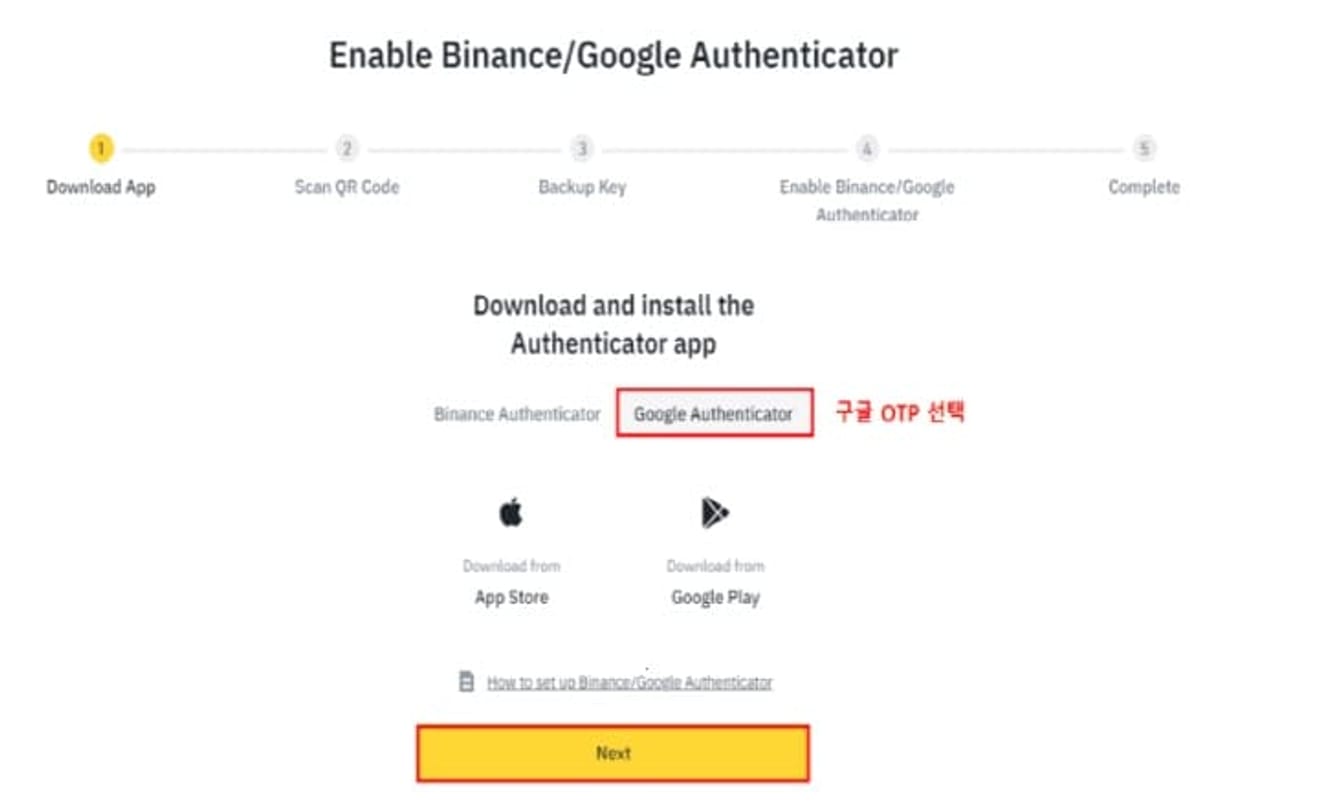
หากหน้าต่างนี้ปรากฏขึ้น โปรดเลือก Google Authenticator จากนั้น ค้นหา Google OTP ใน Google Play Store หรือ Apple App Store เพื่อดาวน์โหลดแอป
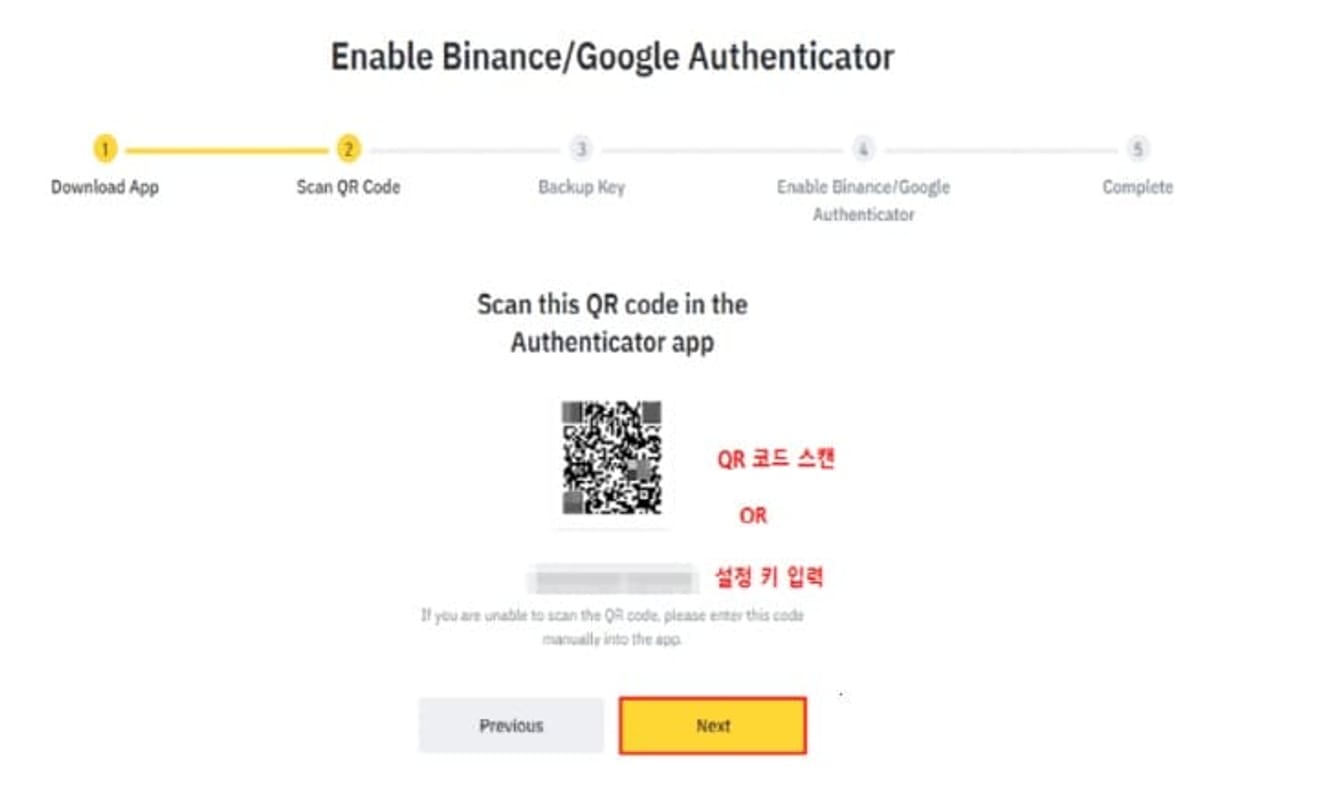
ตอนนี้ ลงทะเบียนใน Google OTP โดยใช้วิธีการสแกนรหัส QR หรือป้อนรหัสการตั้งค่า จากนั้นคลิกปุ่ม Next
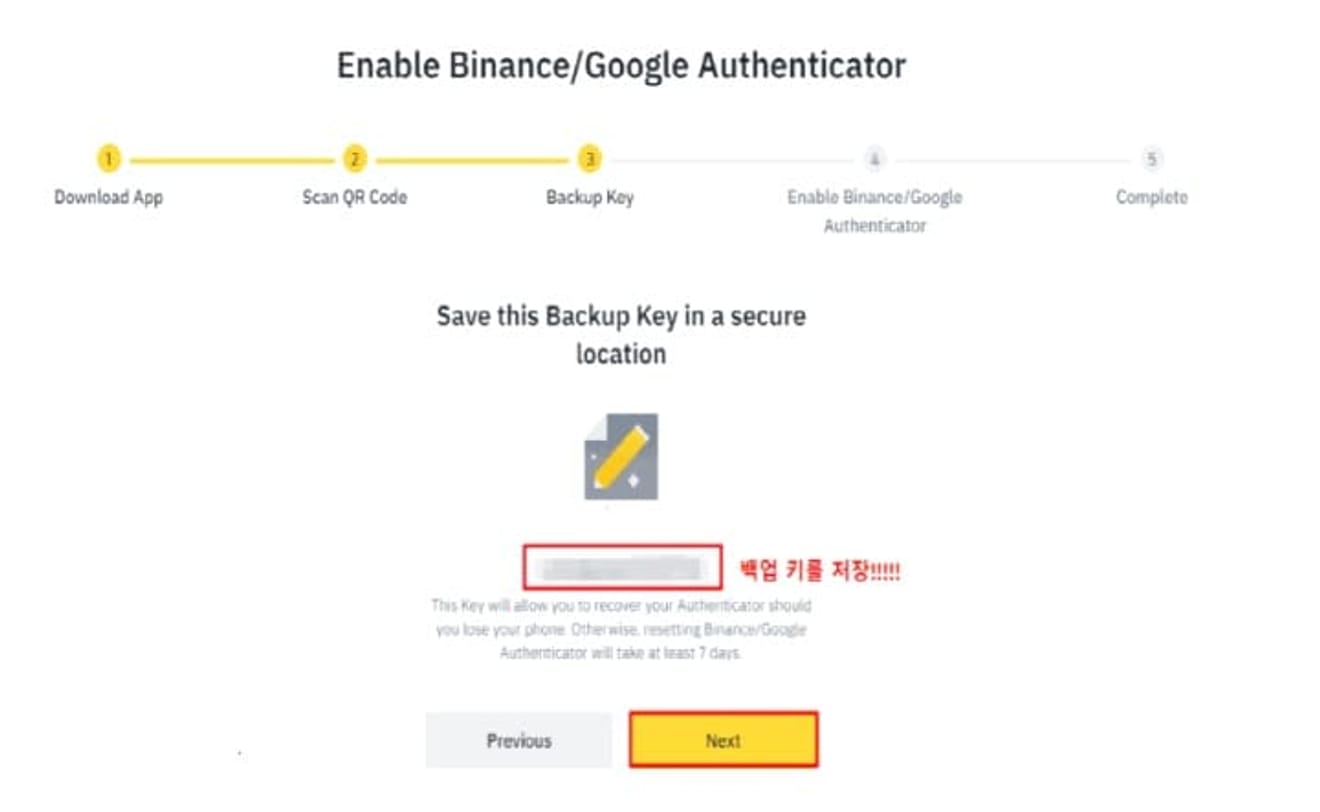
รหัสสำรองจะปรากฏขึ้นในลักษณะนี้ เพื่อเตรียมพร้อมในกรณีที่คุณลืมอีเมลของคุณ ให้จับภาพรหัสสำรอง จากนั้นคลิกปุ่ม Next
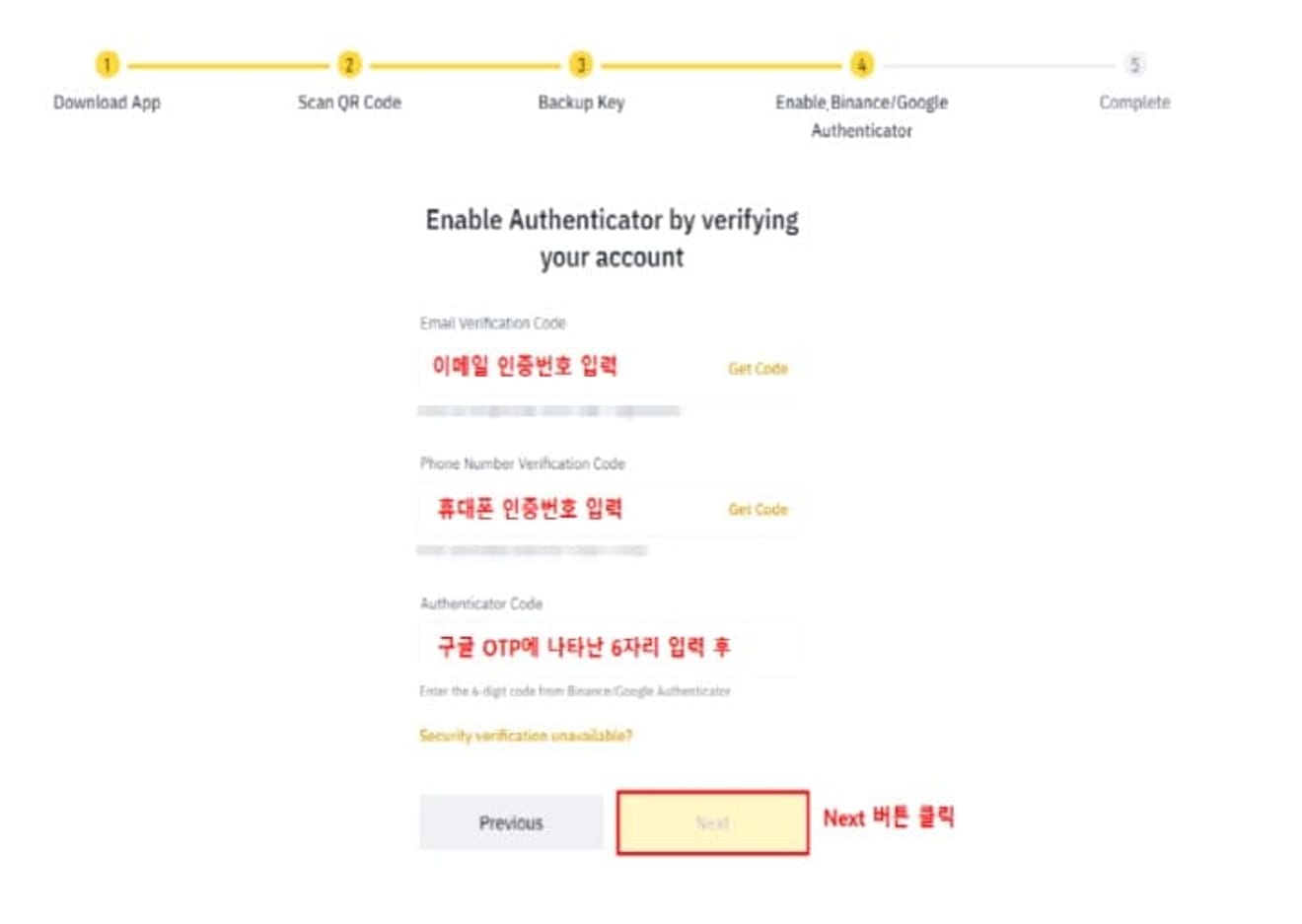
หลังจากได้รับรหัสยืนยันไปยังอีเมลและโทรศัพท์ที่ลงทะเบียนแล้ว ป้อนตัวเลข 6 หลักที่ปรากฏใน Google OTP แล้วคลิกปุ่ม Next การตั้งค่า Google OTP ซึ่งเป็นส่วนที่สำคัญที่สุดของการตั้งค่าความปลอดภัย Binance จะเสร็จสมบูรณ์
ตอนนี้ ผู้ใช้รายอื่นจะไม่สามารถเข้าสู่ระบบได้หากไม่มีอีเมลหรือโทรศัพท์ Google ของคุณ ดังนั้นคุณจะรู้สึกสบายใจมากขึ้น ถัดไป เราจะดำเนินการตั้งค่ารหัส Anti-Phishing

ขั้นแรก คลิกที่ไอคอนโปรไฟล์ที่มุมขวาบนของหน้าจอเพื่อไปที่เมนู Security

จากนั้น ค้นหาตัวเลือก Anti-Phishing Code แล้วคลิกปุ่ม Enable

หากหน้าต่างนี้ปรากฏขึ้น ให้เลือก Create Anti-Phishing Code

ป้อนรหัสที่คุณต้องการ แล้วคลิกปุ่ม Submit

รหัสยืนยันจะถูกส่งไปยังหมายเลขโทรศัพท์ที่คุณป้อนไว้เมื่อลงทะเบียน ป้อนรหัสยืนยันตัวตนนั้น แล้วคลิก Submit การตั้งค่า Anti-Phishing Code ของ Binance จะเสร็จสมบูรณ์ Anti-Phishing Code เป็นรหัสที่มีประโยชน์ในการป้องกันการโจมตีแบบฟิชชิ่งที่อาจเกิดขึ้นบนเว็บไซต์หรือที่อยู่อีเมล Binance ปลอม